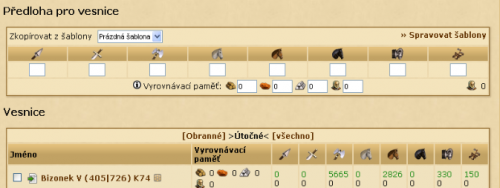Správce jednotek: Porovnání verzí
Bez shrnutí editace |
Bez shrnutí editace |
||
| Řádek 7: | Řádek 7: | ||
== Použití správce jednotek na cvičení jednotek == | == Použití správce jednotek na cvičení jednotek == | ||
[[Soubor: | [[Soubor:m 5.png | 500px | thumb | center]] | ||
V panelu "Spravovat vesnice" na vrchní vyber počet jednotek, které mají být dohromady vycvičené v jedné vesnici. Můžeš také nastavit [[Správca_Účtu # N.C3.A1razn.C3.ADk | vyrovnávací paměť]], na uchování rezervy surovin míst pro obyvatele. Když budeš spokojený s nastavením, v panelu pro vesnice pod potvrzovacím políčkem pro všechny vesnice klikni na tlačítko Uložit, čímž se začne cvičení nových jednotek. | V panelu "Spravovat vesnice" na vrchní vyber počet jednotek, které mají být dohromady vycvičené v jedné vesnici. Můžeš také nastavit [[Správca_Účtu # N.C3.A1razn.C3.ADk | vyrovnávací paměť]], na uchování rezervy surovin míst pro obyvatele. Když budeš spokojený s nastavením, v panelu pro vesnice pod potvrzovacím políčkem pro všechny vesnice klikni na tlačítko Uložit, čímž se začne cvičení nových jednotek. | ||
| Řádek 16: | Řádek 16: | ||
==== Vyrovnávací paměť ==== | ==== Vyrovnávací paměť ==== | ||
[[Soubor: | [[Soubor:m 6.png | frame | right]] | ||
Vyrovnávací paměť (VP) můžeš použít k určení, kolik místa pro obyvatele a surovin ti po zadání šablony pro výcvik jednotek má zůstat. Například, pokud nastavíš populační VP na 100, šablona vypne výcvik jednotek, když ti zůstane 100 volných míst pro obyvatele. | Vyrovnávací paměť (VP) můžeš použít k určení, kolik místa pro obyvatele a surovin ti po zadání šablony pro výcvik jednotek má zůstat. Například, pokud nastavíš populační VP na 100, šablona vypne výcvik jednotek, když ti zůstane 100 volných míst pro obyvatele. | ||
| Řádek 23: | Řádek 23: | ||
Pro úpravu šablony nebo vytvoření šablony nové klikni na '''správu šablon''' v horní části okna. Otevře se ti nové okno, kde můžeš upravovat a vytvářet šablony. | Pro úpravu šablony nebo vytvoření šablony nové klikni na '''správu šablon''' v horní části okna. Otevře se ti nové okno, kde můžeš upravovat a vytvářet šablony. | ||
[[Soubor: | [[Soubor:m 5.png | 500px | thumb | center]] | ||
==== Tvorba nové šablony ==== | ==== Tvorba nové šablony ==== | ||
| Řádek 37: | Řádek 37: | ||
Když sis teď vytvořil šablonu, můžeš ji použít na vesnici, v níž chceš cvičit jednotky. To můžeš provést z okna Správce jednotek. | Když sis teď vytvořil šablonu, můžeš ji použít na vesnici, v níž chceš cvičit jednotky. To můžeš provést z okna Správce jednotek. | ||
[[Soubor: | [[Soubor:m 5.png | 500px | thumb | center]] | ||
V horním panelu (Správce vojsk) vyber šablonu ze seznamu, kterou chceš použít. Pak zaškrtni vesnice, pro které má být šablona použita a klikni na tlačítko Uložit pro aktivování šablony pro vybrané vesnice. | V horním panelu (Správce vojsk) vyber šablonu ze seznamu, kterou chceš použít. Pak zaškrtni vesnice, pro které má být šablona použita a klikni na tlačítko Uložit pro aktivování šablony pro vybrané vesnice. | ||
Verze z 26. 3. 2013, 12:29
Správce jednotek
Správce jednotek ti umožňuje automatické cvičení jednotek zvolením počtu jednotek, které chceš vycvičit v každé vesnici. Jakmile jsou dostupné požadované suroviny, automaticky se začne výcvik.
Můžeš zadat počet jednotek do každé vesnice zvlášť, nebo můžeš ukládat šablony pro pozdější použití a použít je později ...
Použití správce jednotek na cvičení jednotek
V panelu "Spravovat vesnice" na vrchní vyber počet jednotek, které mají být dohromady vycvičené v jedné vesnici. Můžeš také nastavit vyrovnávací paměť, na uchování rezervy surovin míst pro obyvatele. Když budeš spokojený s nastavením, v panelu pro vesnice pod potvrzovacím políčkem pro všechny vesnice klikni na tlačítko Uložit, čímž se začne cvičení nových jednotek.
Pokud jsi vytvořil šablonu (viz níže), můžeš použít toto nastavení pro všechny vesnice namísto zadávání znovu. V horním panelu ("Správce vojsk") vyber vytvořenou šablonu a pak vyber vesnice, pro něž má být tato šablona aktivní. Klikni na Uložit na aktivaci šablony pro vybrané vesnice.
Trvá několik minut, než se začne výcvik nových jednotek, pokud máš požadované suroviny a místa pro obyvatele.
Vyrovnávací paměť
Vyrovnávací paměť (VP) můžeš použít k určení, kolik místa pro obyvatele a surovin ti po zadání šablony pro výcvik jednotek má zůstat. Například, pokud nastavíš populační VP na 100, šablona vypne výcvik jednotek, když ti zůstane 100 volných míst pro obyvatele.
Tvorba a úprava vlastních šablon
Pro úpravu šablony nebo vytvoření šablony nové klikni na správu šablon v horní části okna. Otevře se ti nové okno, kde můžeš upravovat a vytvářet šablony.
Tvorba nové šablony
Vypiš požadovaný počet jednotek do polí pod obrázky jednotek a Pojmenuj šablonu. Pak klikni na vytvořit šablonu pro uložení nastavení šablony, které si zadal. Můžeš také nastavit vyrovnávací paměť pro vytvářenou šablonu.
Úprava vytvořené šablony
Na úpravu vytvořené šablony klikni na zelené tlačítko Upravit vedle názvu šablony, kterou si přeješ upravovat. Objeví se ti nastavení šablony, které můžeš libovolně změnit. Vypiš počet jednotek a nastav si vyrovnávací paměť, jaký potřebuješ a pak klikni na "Uložit".
Použití šablon pro vesnice
Když sis teď vytvořil šablonu, můžeš ji použít na vesnici, v níž chceš cvičit jednotky. To můžeš provést z okna Správce jednotek.
V horním panelu (Správce vojsk) vyber šablonu ze seznamu, kterou chceš použít. Pak zaškrtni vesnice, pro které má být šablona použita a klikni na tlačítko Uložit pro aktivování šablony pro vybrané vesnice.
Mazání šablon
Pro vymazání šablony zaškrtni políčko vedle názvu šablony a klikni na tlačítko "Vymazat".
Tvorba nové šablony
Pro vytvoření nové šablony klikni na tlačítko Nová šablona pod sekcí Upravovat šablony. Měla by se napravo objevit nová sekce.
K šabloně můžeš připojit popis pro lepší orientaci v budoucnu.
Jakmile si zadal požadované kombinace jednotek, klikni na tlačítko Uložit k přidání nové šablony.
Úprava a smazání šablony
Pokud potřebuješ šablonu změnit, ať už popis nebo kombinaci jednotek, klikni na popis šablony pod sekcí Upravovat šablonu.
Pokud upřednostňujete smazání šablony a vytvoření šablony nové, klikni na červený křížek napravo od popisu šablony.